CoeFont の音声を使用する
CoeFont とは
(株)CoeFontによって運営されている、クラウドAI音声合成サービスです。
外部APIを使用して、ゆっくりMovieMaker4から直接音声合成を行うことができます。
利用方法
無料提供されているCoeFontを利用する場合
以下のCoeFontは(株)CoeFont様のご厚意により、無料で提供されています。
ユーザー登録や、ゆっくりMovieMaker4側の設定なしに無料でご利用いただけます。
- アリアル(通常、喜、怒、哀、楽)
- ミリアル(通常)
- キャラクター設定ウィンドウを開く
- ボイス→声質から利用したい音声を選択する
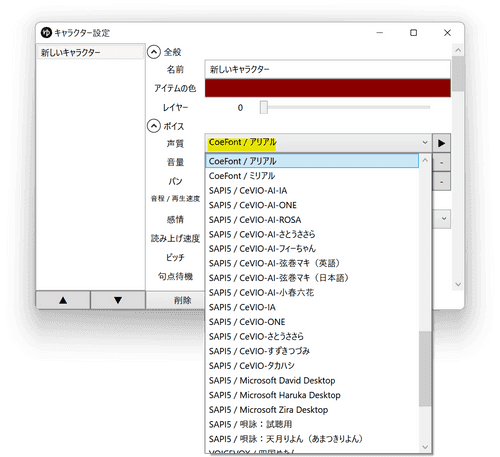
- ボイス→感情から利用したい感情を選択する
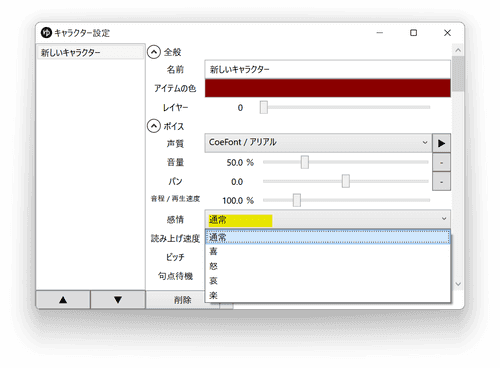
その他のCoeFontを利用する場合
アリアル(通常、喜、怒、哀、楽)、ミリアル(通常)以外のCoeFontを利用する場合、Enterprise(法人・個人事業主向け)プランに加入する必要があります。
また、使用ポイントが1文字あたり5ポイント未満のCoeFont(無料期間中のAveruni等)に関しても、YMM4経由での利用の際は5pt消費されます。
APIの設定をする
- CoeFontへアクセスし、ユーザー登録をする
- エディタ画面にアクセスし、右上の「プランに入る」ボタンをクリックする
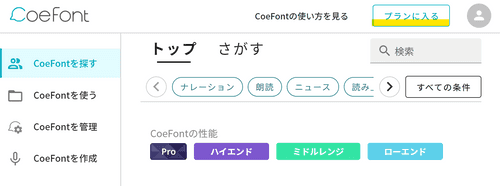
- APIが利用できる「エンタープライズ」プラン以上に加入する
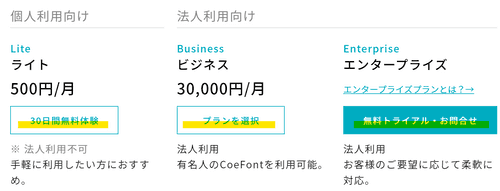
- 右上のユーザーアイコンからアカウント設定画面へ移動する
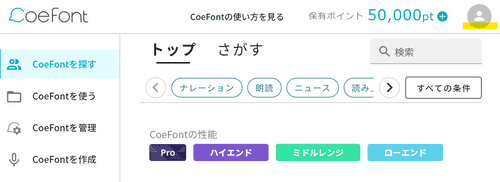
- 左メニューのAPI情報からAPIページへアクセスし、Access Key と Client Secretを生成ボタンをクリックする
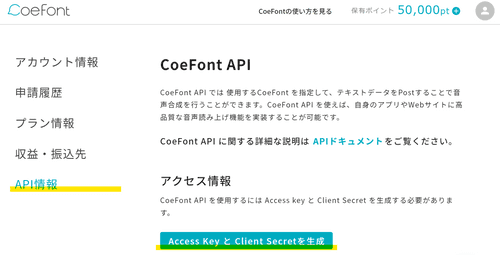
- 表示されたAccessKeyとClientSecretをコピーし、メモ帳等に控えておく
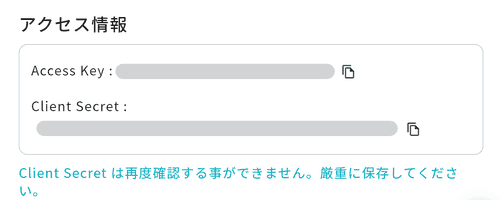
- ゆっくりMovieMaker4を起動する
- ファイル(F)→設定をクリックし、設定ウィンドウを開く
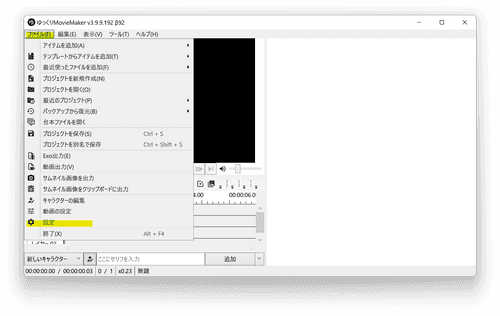
- CoeFont→API設定のAccess Key、Client Secret欄に6.で控えた内容を貼り付ける
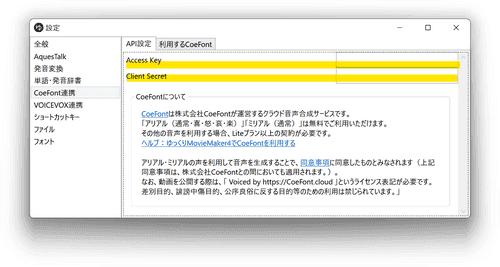
利用するCoeFontを設定する
ここではミリアル(喜)を例に説明します。
- CoeFontのエディタ画面にアクセスし、利用したいCoeFont(ここではミリアル(喜))をクリックする
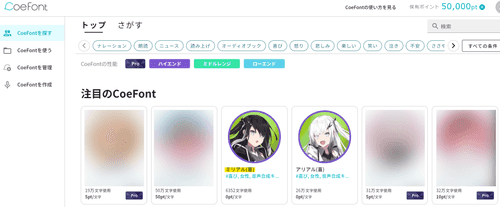
- 表示されたページのURLをコピーする

- ゆっくりMovieMaker4を起動する
- ファイル(F)→設定をクリックし、設定ウィンドウを開く
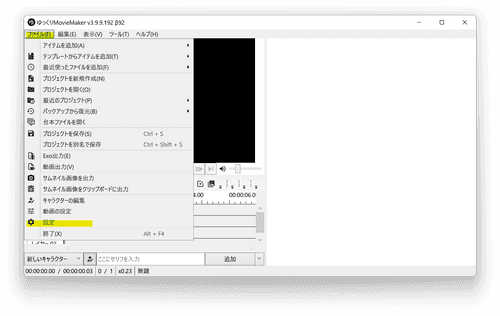
- CoeFont連携→利用するCoeFont一覧タブをクリックする
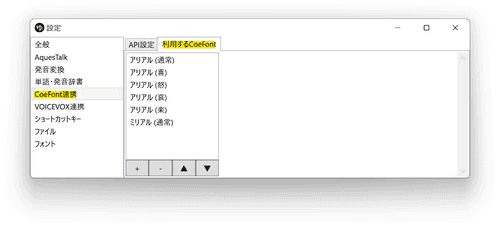
- 左下の+ボタンをクリック後、各種項目を設定する
- 表示名 感情 : 利用するCoeFontの名前と感情名。任意の文字列を設定できます。
- IDまたはURL : 2.でコピーしたURLを貼り付ける
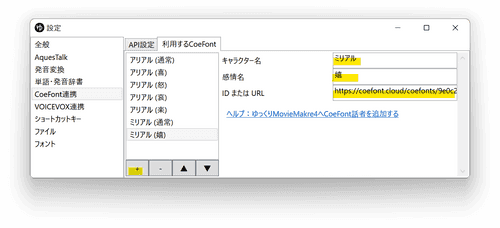
- 声質を変更するのページを参考にし、キャラクター編集ウィンドウ→ボイス→声質欄で、6.で設定した表示名の声質を選択する
利用条件等
CoeFontを利用して作成した動画を公開する場合、「 Voiced by https://CoeFont.cloud 」というライセンス表記が必要です。(※)
差別目的、誹謗中傷目的、公序良俗に反する目的での利用は禁じられています。
※Businessプラン、Enterpriseプランを除く
無償提供CoeFont同意事項
ゆっくりMovieMaker4アプリ内でご確認ください。